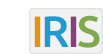IRIS : des scénarios pour enrichir son cours
Résumé de section
-
Objectifs
- Conserver le lien avec l’ensemble des étudiants de la classe.
- Proposer du matériel pédagogique ciblée pour pouvoir étudier à la maison.
- Organiser ponctuellement des rendez-vous virtuels avec ses étudiants.
- Créer de l’activité pédagogique pour que les étudiants puissent s’entraîner, ou réviser.
Voici une proposition de scénarios, du plus simple au plus élaboré, qui peuvent être mis en œuvre dans un cours IRIS (il s'agit d'exemples). Chaque scénario est détaillé dans les sections suivantes.
-
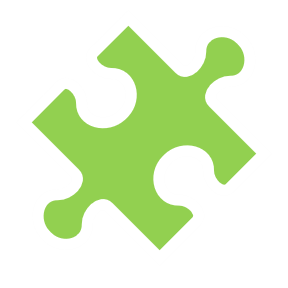 Au préalable
Au préalablePour l'ouverture d'un accès avec des droits d'édition sur un espace de cours IRIS, adresser la demande d'accès à iris@univ-tlse2.fr. Utiliser votre adresse institutionnelle (prenom.nom@univ-tlse2.fr) pour écrire à @iris (important car cela permet d'éviter les confusions en cas d’homonymie). Une confirmation par retour de courriel sera envoyée lorsque les droits auront été ouverts.
Pour un accès à un espace de cours du Service d'Enseignement à Distance (SED), adresser la demande à contact.sed@univ-tlse2.fr.
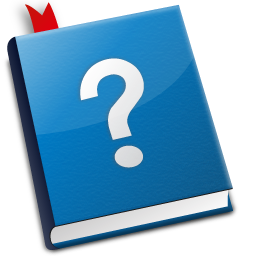 Pour se familiariser avec l'ergonomie d'IRIS (accès aux principales fonctions) : consulter le guide.
Pour se familiariser avec l'ergonomie d'IRIS (accès aux principales fonctions) : consulter le guide.A savoir : les espaces de cours IRIS peuvent être fermés aux étudiants. C'est certainement le cas d'un espace encore vierge. Et tous les ans, à la mi-juillet les espaces sont fermés aux étudiants, charge aux enseignants de les rouvrir après contrôle de la validité des contenus.
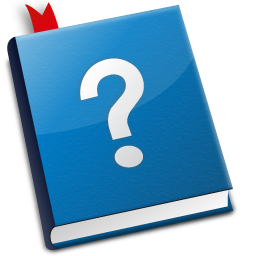 Pour ouvrir / fermer un espace de cours aux étudiants : consulter le guide.
Pour ouvrir / fermer un espace de cours aux étudiants : consulter le guide.Il est conseillé d'utiliser la section introductive des espaces de cours pour se présenter, livrer les objectifs du module de cours, donner des conseils de travail, etc. Pour cela utiliser une ressource de type Étiquette.
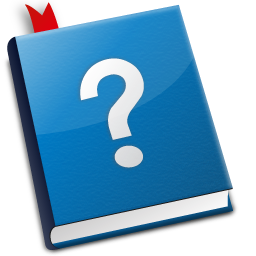 Pour insérer une étiquette : consulter le guide.
Pour insérer une étiquette : consulter le guide. -
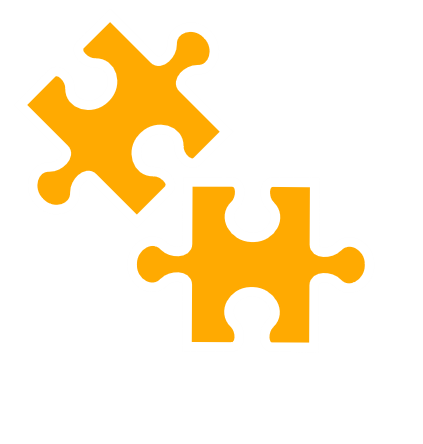 En plus des actions du scénario 1, il est proposé ici d'enrichir le cours de ressources externes et d'éléments audiovisuel.
En plus des actions du scénario 1, il est proposé ici d'enrichir le cours de ressources externes et d'éléments audiovisuel.1. Je veux faire des liens dans IRIS vers des ressources externes
La ressource URL (pour faire des liens vers des sites ou ressources sur internet) est aussi une fonction de base d'IRIS, très simple à utiliser.
Remarque : plutôt que de refaire ce qui existe déjà, ne pas hésiter à exploiter les ressources en accès libre des bases institutionnelles (les Universités Numériques Thématiques, CanalU, Fun MOOC, etc.) Et aussi les ressources numériques du SCD.
-
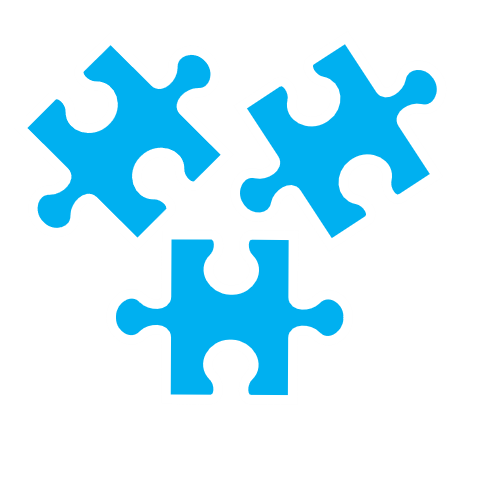 En plus des actions du scénario 2, il est proposé ici d'organiser des rencontres virtuelles et d'intégrer des vidéos depuis le serveur de stockage et diffusion vidéo PRISMES, qui est la station de gestion de médias audiovisuels institutionnelle à la disposition des usagers de l'UT2J.
En plus des actions du scénario 2, il est proposé ici d'organiser des rencontres virtuelles et d'intégrer des vidéos depuis le serveur de stockage et diffusion vidéo PRISMES, qui est la station de gestion de médias audiovisuels institutionnelle à la disposition des usagers de l'UT2J.1. Je veux organiser des rencontres virtuelles
Il existe deux outils dans IRIS pour initialiser des salles virtuelles que pourront rejoindre les étudiants, à une date et heure donnée.
-
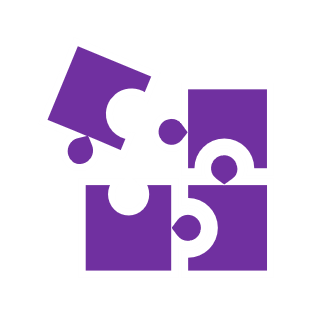 En plus des actions du scénario 3, il est proposé ici la construction d'exercices auto-évalués (QUIZ) pour l'entraînement des étudiants. Au final, il est possible d'imaginer un parcours complet de formation ou de révision.
En plus des actions du scénario 3, il est proposé ici la construction d'exercices auto-évalués (QUIZ) pour l'entraînement des étudiants. Au final, il est possible d'imaginer un parcours complet de formation ou de révision.1. Les exercices auto-évalués
Ces exercices sont construits grâce à l'activité Test. La construction se déroule en deux étapes. Il faut tout d'abord alimenter une banque de questions, en classant les questions (dans des catégories) par compétences ou savoirs à tester, et par niveaux de difficulté. La deuxième étape consiste à paramétrer l'activité Test en soi, pour qu'elle pioche dans la banque de questions et distribue des QCM différents à chaque étudiant (questions aléatoires, choix des réponses mélangé). Avec un test bien conçu, chaque étudiant sera interrogé sur toutes les compétences abordées dans le cours, sur un panel de questions de difficulté équivalente à celle des autres étudiants.
Il y a un grand nombre de types de questions. Mais pour un exercice auto-évalué, il faut choisir les questions dites fermées, c'est-à-dire des questions qui ne permettent pas de réponses libres. Par ex. : vrai/faux, réponses multiples, appariement, glisser-déposer, etc.
Sans être véritablement compliquée, la construction de QCM peut s'avérer longue et méticuleuse. Et le paramétrage de l'activité Test peut est assez fin, celui des questions également. Ce travail nécessite un accompagnement spécifique. Pour un tel projet contacter iris@univ-tlse2.fr.
Ci-dessous la documentation Moodle sur l'activité Test :
Couleur de fond
Police
Taille de police
Couleur de texte
Crénage de la police
Visibilité de l’image
Espacement des lettres
Hauteur de ligne
Surbrillance de lien
Alignement du texte